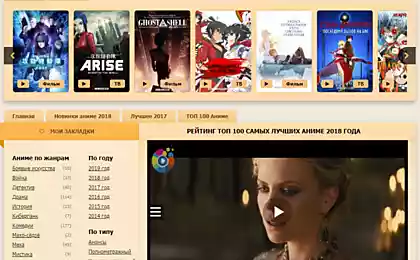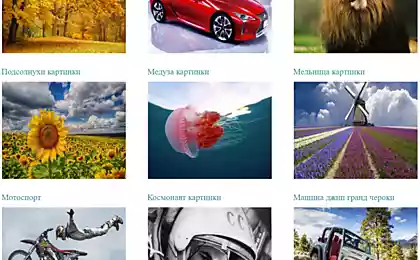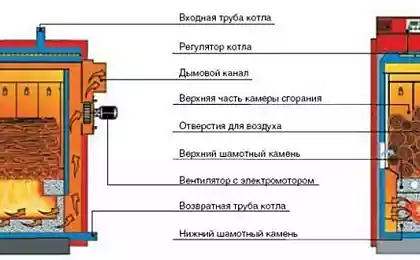302
0.1
2015-07-04
Дрова, Редиска и ХимЧистка!
По роду своей деятельности приходится мне помогать друзьям и знакомым, которые обращаются по разным проблемам с компьютерами. Кто – то поймал баннер. У кого – то перестал включаться. Случайно удалили нужные файлы, а некоторые просто не умеют устанавливать систему. Ну и так далее…
Очередным «клиентом» стал друг с проблемой тормозов в играх. Ну что же — будем лечить. Диагностика показала то, что греется процессор и видеокарта. Вскрытие отложили до выходных.
Будет 23 фото и немного букв.

1.Дернули по одной. Достали инструмент и уложили пациента на стол. Сегодня это был ноутбук от фирмы Asus.

2.Скидываем заднюю крышку и видим (слева направо) жесткий диск вай фай модуль и оперативную память.

3.Извлекаем батарейку! Далее демонтируем винт и память. Вай фай модуль решил снять чуть позже.

4.Переворачиваем больного и аккуратно не ломая защелок снимаем клавиатуру отсоединив ее шлейф.

5.Выкручиваем все корпусные винты и начинается борьба с защелками по бокам корпуса ноутбука. Успешно снимаем верхнюю крышку.

6.Крышка откладывается в сторону. На материнке видим слой пыли.

7.Немного увеличиваем.

8.Балуемся с макросъемкой на стареньком Lumix.

9.Отсоединяем все шлейфы и думонтируем материнскую плату из корпуса.

10.Откручиваем винты крепежа охлаждения и тоже откладываем.

11.Фото плохо получилось. Термопаста уже давно высохла.

12.Отбираем у жены флакончик жидкости для снятия лака, берем ватный диск, палочки и удаляем старую термосмазку с процессора и видеокарты.

13.Чистый процессор

14.Берем шприц с термосмазкой КПТ-8 и наносим ее на процессор и видеокарту.

15.Берем кисточку, заводим пылесос и очищаем корпус от слоя пыли.

16.Куллер на материнку, материнку в корпус. Подключаем шлейфы.

17.Накидываем сверху крышку, но пока не прикручиваем.

18.Одеваем винт и память.

19.Делаем тестовый запуск. Убеждаемся, что все работает.
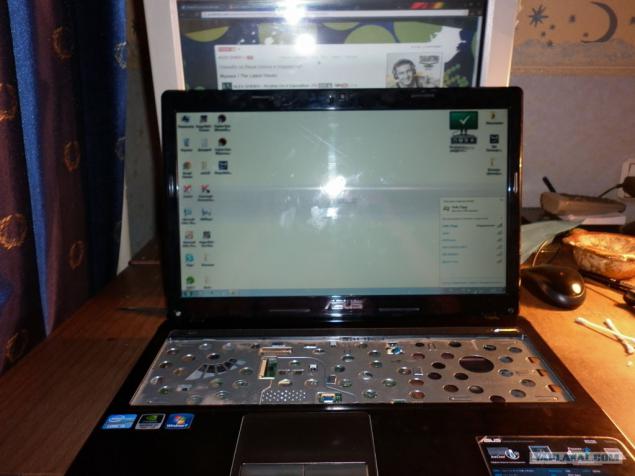
20.Вай фай тоже работает.
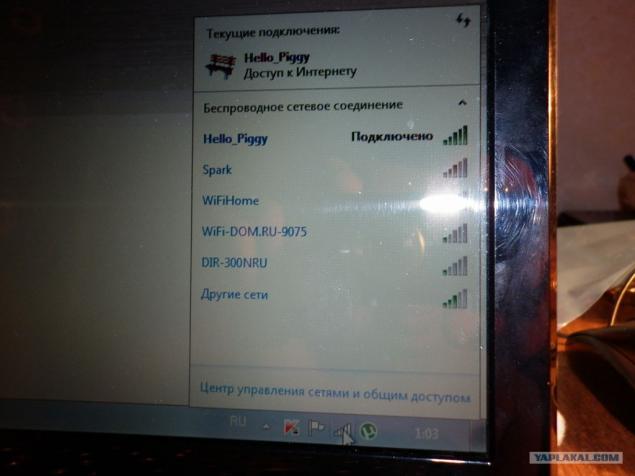
21.Защелкиваем до конца крышку и закручиваем все корпусные болты.

22.Снова накидываем винт и память. Запускам.

23.У меня все. Химчистка окончена. Можете пинать.

Источник: www.yaplakal.com/
Очередным «клиентом» стал друг с проблемой тормозов в играх. Ну что же — будем лечить. Диагностика показала то, что греется процессор и видеокарта. Вскрытие отложили до выходных.
Будет 23 фото и немного букв.

1.Дернули по одной. Достали инструмент и уложили пациента на стол. Сегодня это был ноутбук от фирмы Asus.

2.Скидываем заднюю крышку и видим (слева направо) жесткий диск вай фай модуль и оперативную память.

3.Извлекаем батарейку! Далее демонтируем винт и память. Вай фай модуль решил снять чуть позже.

4.Переворачиваем больного и аккуратно не ломая защелок снимаем клавиатуру отсоединив ее шлейф.

5.Выкручиваем все корпусные винты и начинается борьба с защелками по бокам корпуса ноутбука. Успешно снимаем верхнюю крышку.

6.Крышка откладывается в сторону. На материнке видим слой пыли.

7.Немного увеличиваем.

8.Балуемся с макросъемкой на стареньком Lumix.

9.Отсоединяем все шлейфы и думонтируем материнскую плату из корпуса.

10.Откручиваем винты крепежа охлаждения и тоже откладываем.

11.Фото плохо получилось. Термопаста уже давно высохла.

12.Отбираем у жены флакончик жидкости для снятия лака, берем ватный диск, палочки и удаляем старую термосмазку с процессора и видеокарты.

13.Чистый процессор

14.Берем шприц с термосмазкой КПТ-8 и наносим ее на процессор и видеокарту.

15.Берем кисточку, заводим пылесос и очищаем корпус от слоя пыли.

16.Куллер на материнку, материнку в корпус. Подключаем шлейфы.

17.Накидываем сверху крышку, но пока не прикручиваем.

18.Одеваем винт и память.

19.Делаем тестовый запуск. Убеждаемся, что все работает.
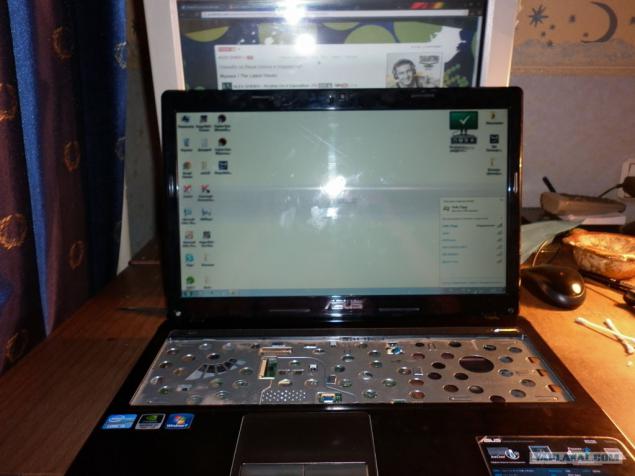
20.Вай фай тоже работает.
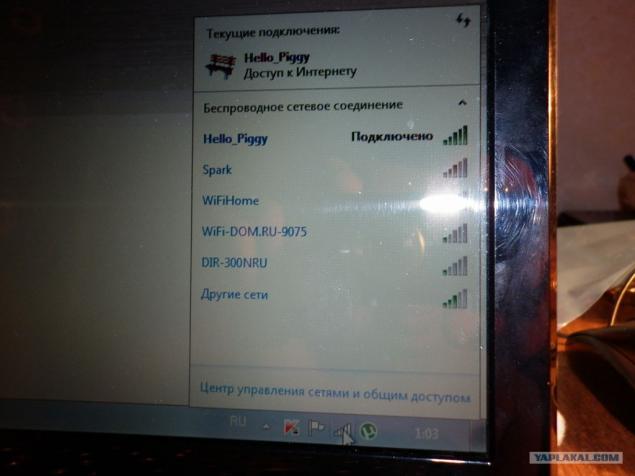
21.Защелкиваем до конца крышку и закручиваем все корпусные болты.

22.Снова накидываем винт и память. Запускам.

23.У меня все. Химчистка окончена. Можете пинать.

Источник: www.yaplakal.com/
Портал БАШНЯ. Копирование, Перепечатка возможна при указании активной ссылки на данную страницу.